Es gibt nichts Schöneres als die Frustration zu vergessen, wo Sie geparkt haben. Glücklicherweise können Sie Ihr Fahrzeug schnell finden, wenn Sie ein iPhone, iPad oder Android-Smartphone mit installiertem Google Assistant haben!
Sie können anhand der Vielzahl der verfügbaren Lösungen erkennen, wie häufig dieses Problem auftritt. Das Beste ist das, das sehr wenig Aufwand erfordert. Solange Sie Google Assistant auf Ihrem haben Android-Gerät, IPhone, oder iPad, und Sie es beim Parken dabei haben, funktioniert diese Methode.
Google-Assistent für Android
Als Erstes müssen Sie auf Ihrem Android-Gerät sicherstellen, dass Google Assistant auf Ihren Standort zugreifen kann. Wischen Sie auf Ihrem Telefon oder Tablet von oben nach unten (ein- oder zweimal, je nach Modell) und tippen Sie dann auf das Zahnradsymbol, um das Einstellungsmenü zu öffnen.

Tippen Sie als Nächstes auf „Standort“.
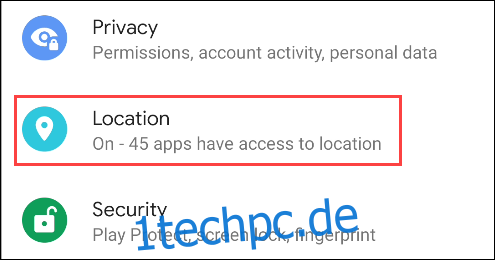
Stellen Sie sicher, dass „Standort verwenden“ aktiviert ist.

Sobald das aus dem Weg ist, können Sie jetzt die Parkfunktion nutzen. Als erstes müssen Sie Google Assistant auf eine der folgenden Arten öffnen:
Sagen Sie „Okay, Google“ oder „Hey, Google“.
Wischen Sie auf neueren Geräten mit Android 10 und höher von der unteren linken oder rechten Ecke nach innen.

Wenn Google Assistant geöffnet ist und zuhört, können Sie einen der folgenden Befehle sagen:
„Ich habe hier geparkt.“
„Denken Sie daran, wo ich geparkt habe.“

Google Assistant merkt sich Ihren Parkplatz und markiert ihn auf einer Karte.
Um später zu Ihrem Auto zurückzukehren, öffnen Sie Google Assistant erneut und sagen Sie einen der folgenden Befehle:
„Wo ist mein Auto?“
„Wo habe ich geparkt?“
„Finde den Standort meines Autos.“
Es erscheint eine Karte, die Ihnen zeigt, wo Ihr Auto geparkt ist. Tippen Sie auf die Karte, um sie in Google Maps zu öffnen und zu Ihrem Parkplatz zu navigieren.

Google speichert Ihren Parkplatzstandort für 24 Stunden. Wenn Sie es früher entfernen möchten, sagen Sie einfach „Vergiss, wo ich geparkt habe“ zu Google Assistant.
Google Assistant für iPhone und iPad
Bevor Sie Google Assistant auf Ihrem verwenden können iPhone oder iPadmüssen Sie sicherstellen, dass die „Ortungsdienste“ aktiviert sind. Tippen Sie auf Ihrem Gerät auf „Einstellungen“.
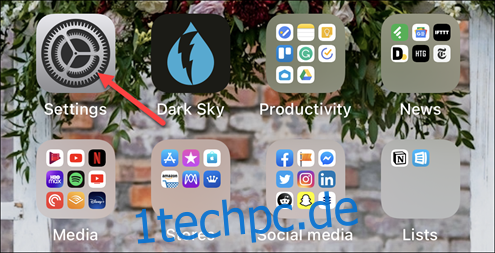
Gehen Sie zu Datenschutz > Ortungsdienste.

Stellen Sie sicher, dass „Ortungsdienste“ aktiviert ist.

Öffnen Sie als Nächstes die Google „Assistant“-App.
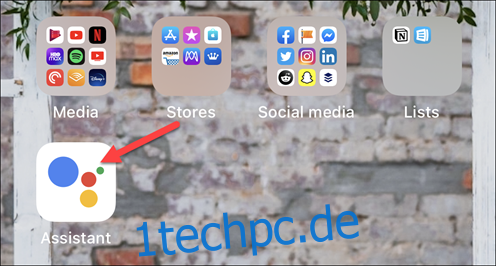
Sagen Sie dort „Okay, Google“ oder tippen Sie auf das Mikrofonsymbol. Wenn Google Assistant zuhört, können Sie einen der folgenden Befehle sagen:
„Ich habe hier geparkt.“
„Denken Sie daran, wo ich geparkt habe.“
Google Assistant speichert Ihren Parkplatz auf einer Karte.

Wenn Sie bereit sind, zu Ihrem Fahrzeug zurückzukehren, öffnen Sie den „Google Assistant“ erneut. Sagen Sie dann einen der folgenden Befehle:
„Wo ist mein Auto?“
„Wo habe ich geparkt?“
„Finde den Standort meines Autos“
Es erscheint eine Karte, die Ihnen zeigt, wo Ihr Auto geparkt ist; Tippen Sie darauf, um es in Apple Maps zu öffnen und zu Ihrem Parkplatz zu navigieren.

Google speichert Ihren Parkplatzstandort für 24 Stunden. Wenn Sie es früher entfernen möchten, sagen Sie einfach „Vergiss, wo ich geparkt habe“ zu Google Assistant.

